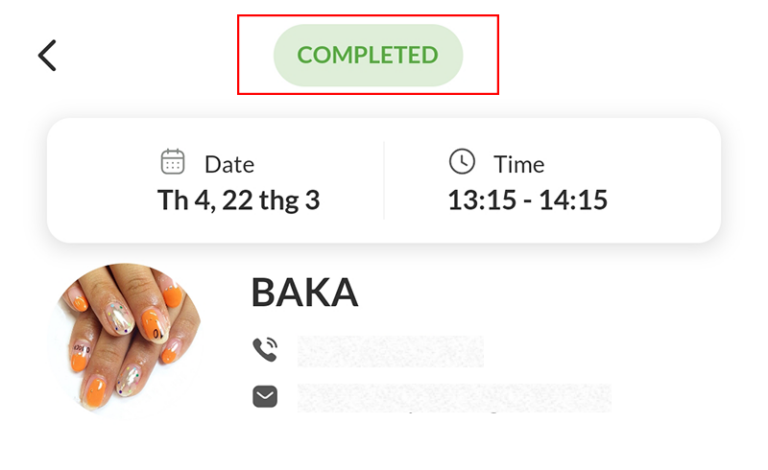Hướng dẫn checkin, checkout, thanh toán
Khách hàng đã đặt hẹn trên Maby đến tiệm của bạn! Hãy check in, check out lịch hẹn và thanh toán hóa đơn của họ bằng cách tham khảo bài viết hướng dẫn sau:
Bước 1: Sau khi đăng nhập vào Maby, bạn chọn mục Lịch hẹn phía bên trái màn hình.
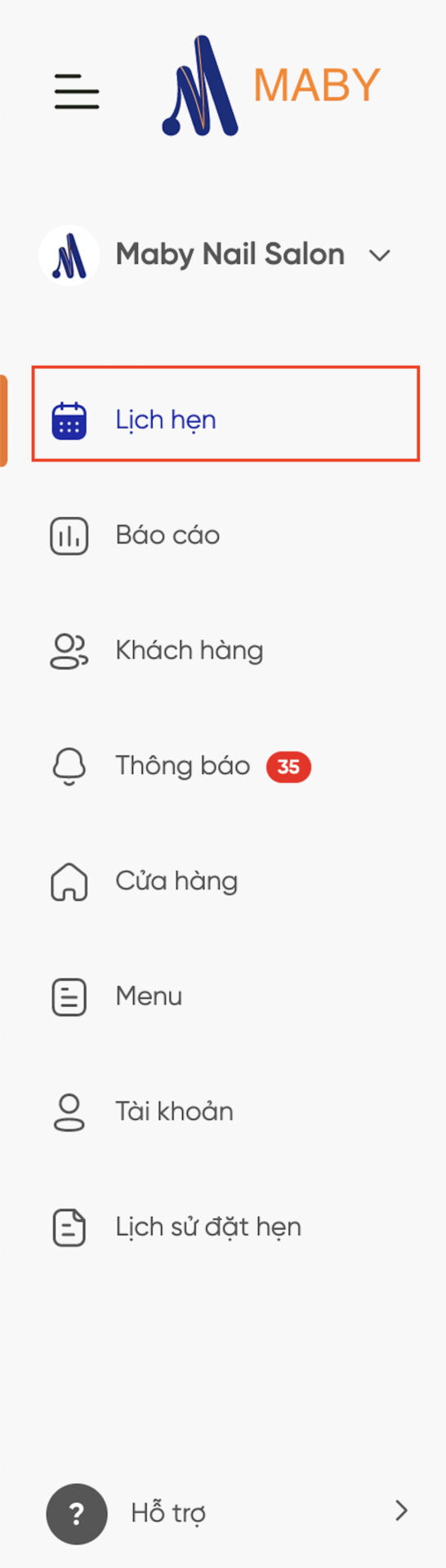
Tất cả lịch hẹn của khách hàng sẽ được hiển thị cùng với thời gian phía bên dưới, bạn ấn vào lịch hẹn của khách hàng đã đặt để xem chi tiết.
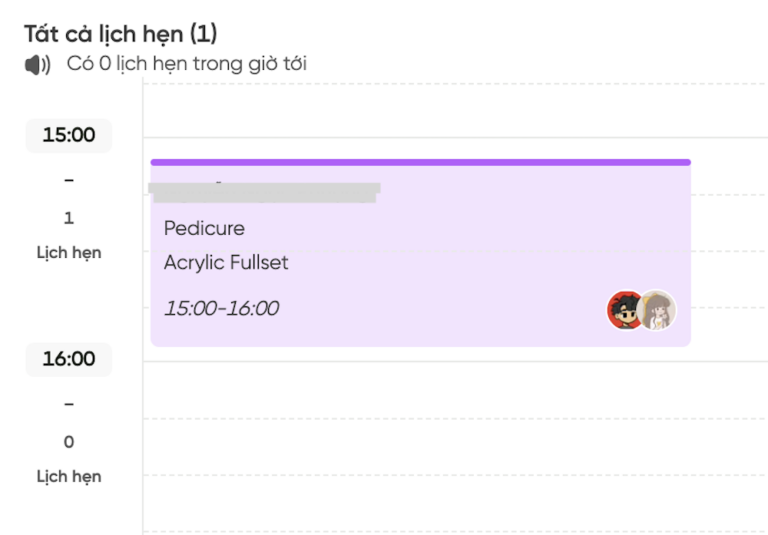
Bước 2: Tại Chi tiết lịch hẹn, bạn chọn Check in khi khách đã đến tiệm.
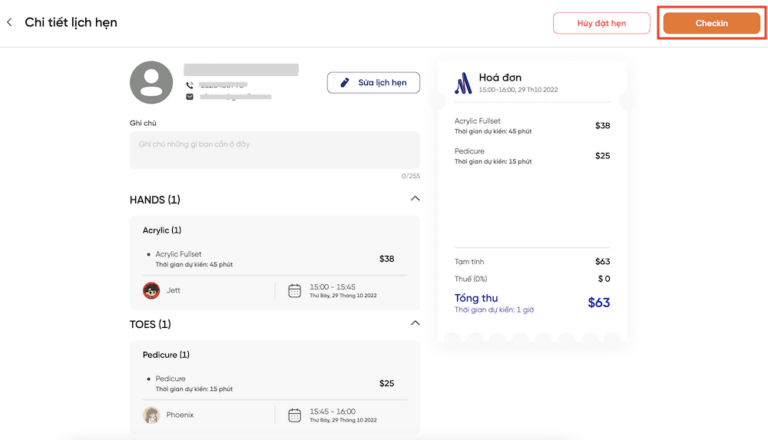
Bước 3: Sau khi làm xong dịch vụ cho khách bạn ấn Check out.
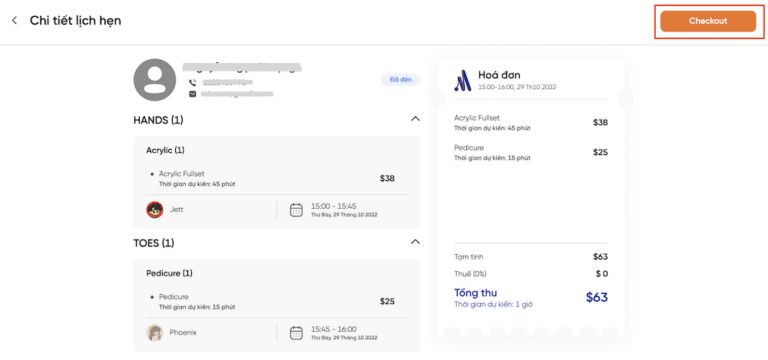
Bước 4: Bước cuối cùng là bước Thanh toán, Trước khi thanh toán bạn cần cài đặt thanh toán trực tuyến (Link) và hỏi khách muốn chọn hình thức thanh toán nào. Sau đó, có thể hỏi thêm ý kiến khách muốn thêm tips cho thợ đã làm dịch vụ? rồi nhấn nút Thanh Toán.
Để thêm tips cho thợ khi thanh toán tham khảo: Hướng dẫn thêm tip cho thợ khi thanh toán
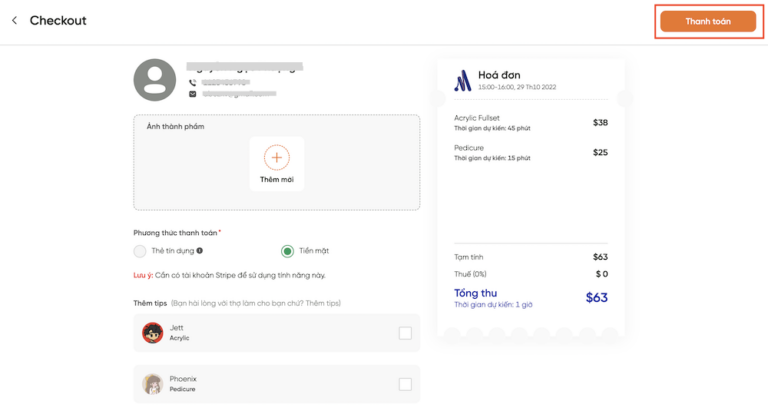
Xuất hiện cửa sổ Cảnh báo để hoàn tất lịch hẹn này, bạn ấn Xác nhận để hoàn tất.
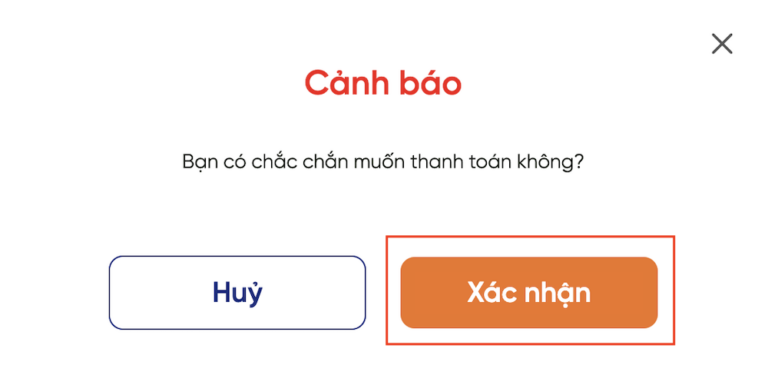
Vậy là trạng thái lịch hẹn được chuyển sang Đã hoàn thành.
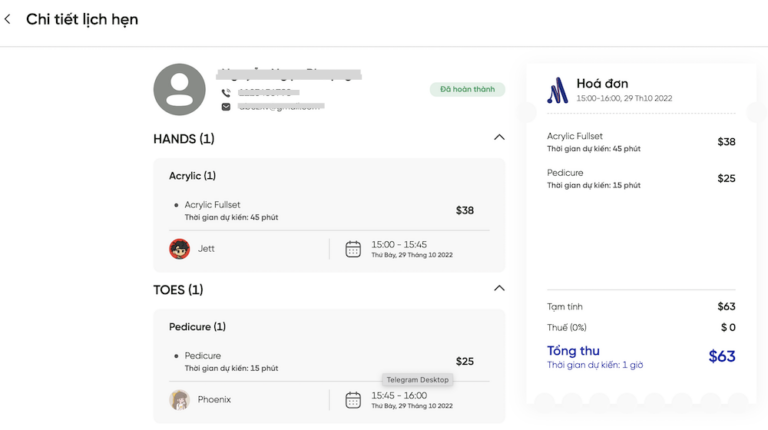
Khách hàng đã đặt hẹn trên Maby và đến tiệm của bạn! Hãy check in, check out lịch hẹn rồi thanh toán hóa đơn của họ bằng cách tham khảo bài viết hướng dẫn sau:
Bước 1: Sau khi đăng nhập vào Maby, tại mục Lịch hẹn, tất cả lịch hẹn của khách hàng sẽ được hiển thị thông tin cùng với thời gian hẹn, bạn ấn vào lịch hẹn của khách hàng đã đến để xem chi tiết.
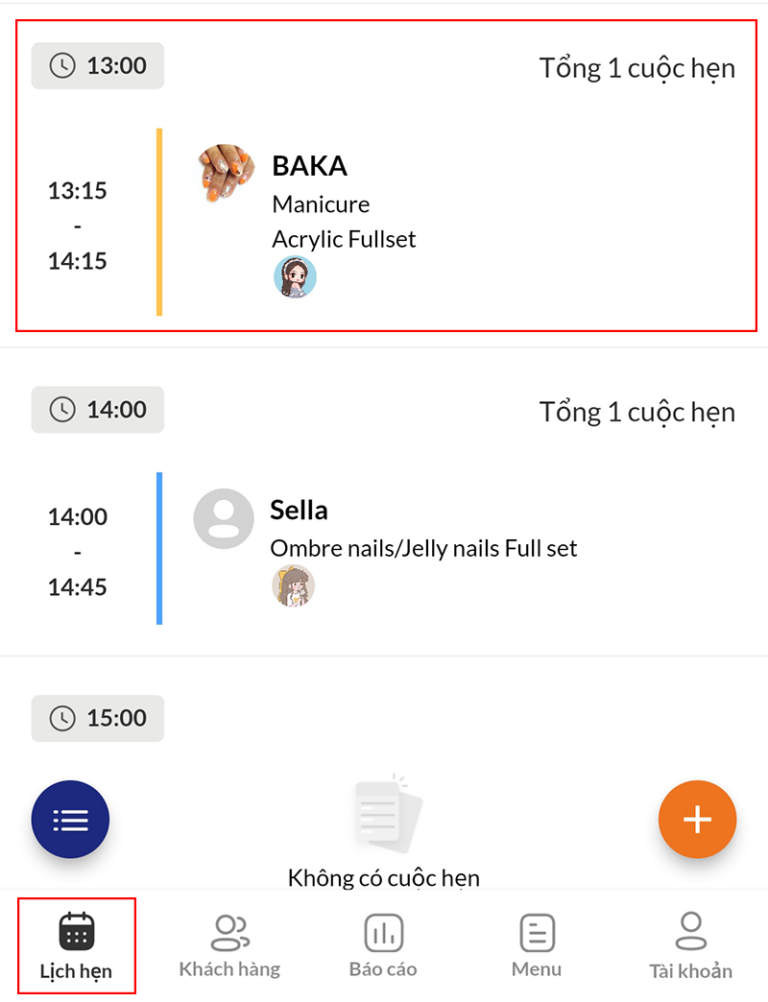
Bước 2: Tại Chi tiết lịch hẹn, bạn chọn nút Check in khi khách đã đến tiệm.
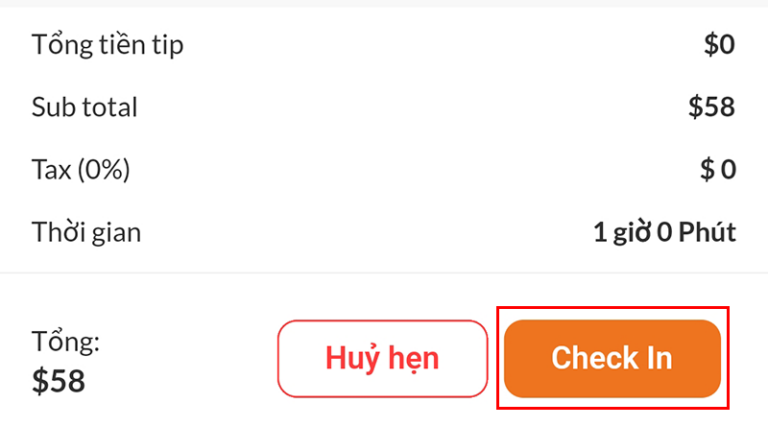
Lịch hẹn được chuyển thành trạng thái Đã đến.
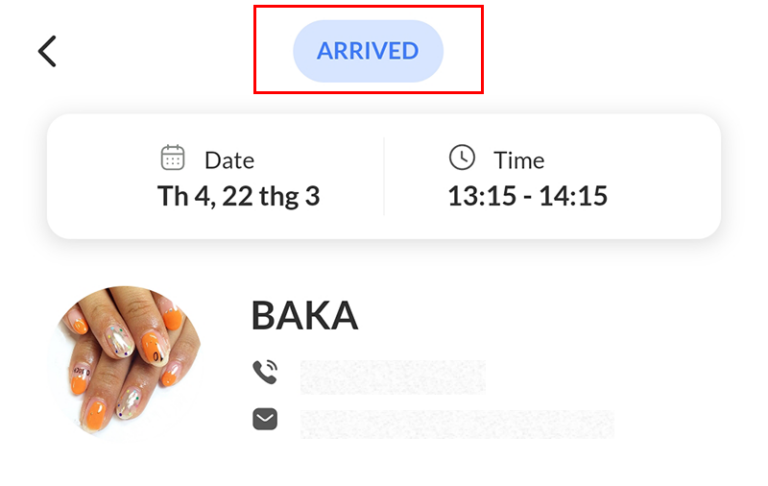
Bước 3: Sau khi làm xong dịch vụ cho khách bạn mới ấn Check out.
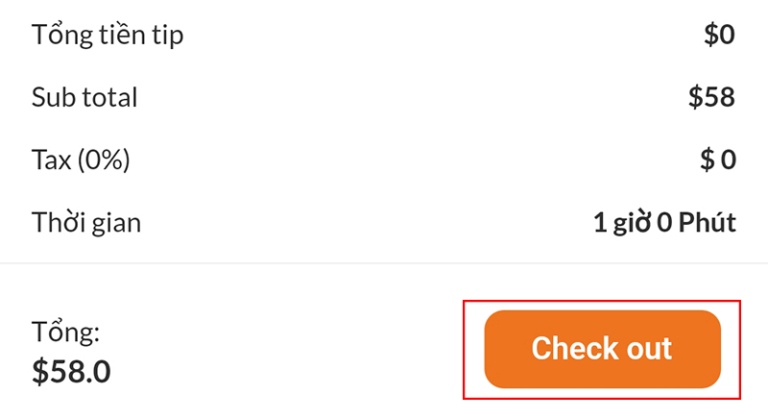
Bước 4: Bước cuối cùng là bước Thanh toán, bạn cần hỏi khách muốn chọn hình thức thanh toán nào, nếu khách muốn thanh toán bằng Credit card. Hãy cài đặt thanh toán trực tuyến trước rồi mới tiến hành thanh toán.
Sau đó, có thể hỏi ý kiến khách muốn thêm tips cho thợ đã làm dịch vụ?
Để thêm tips cho thợ tham khảo: Hướng dẫn thêm tip cho thợ khi thanh toán
Khi đã hoàn tất, bạn chọn nút Gửi.
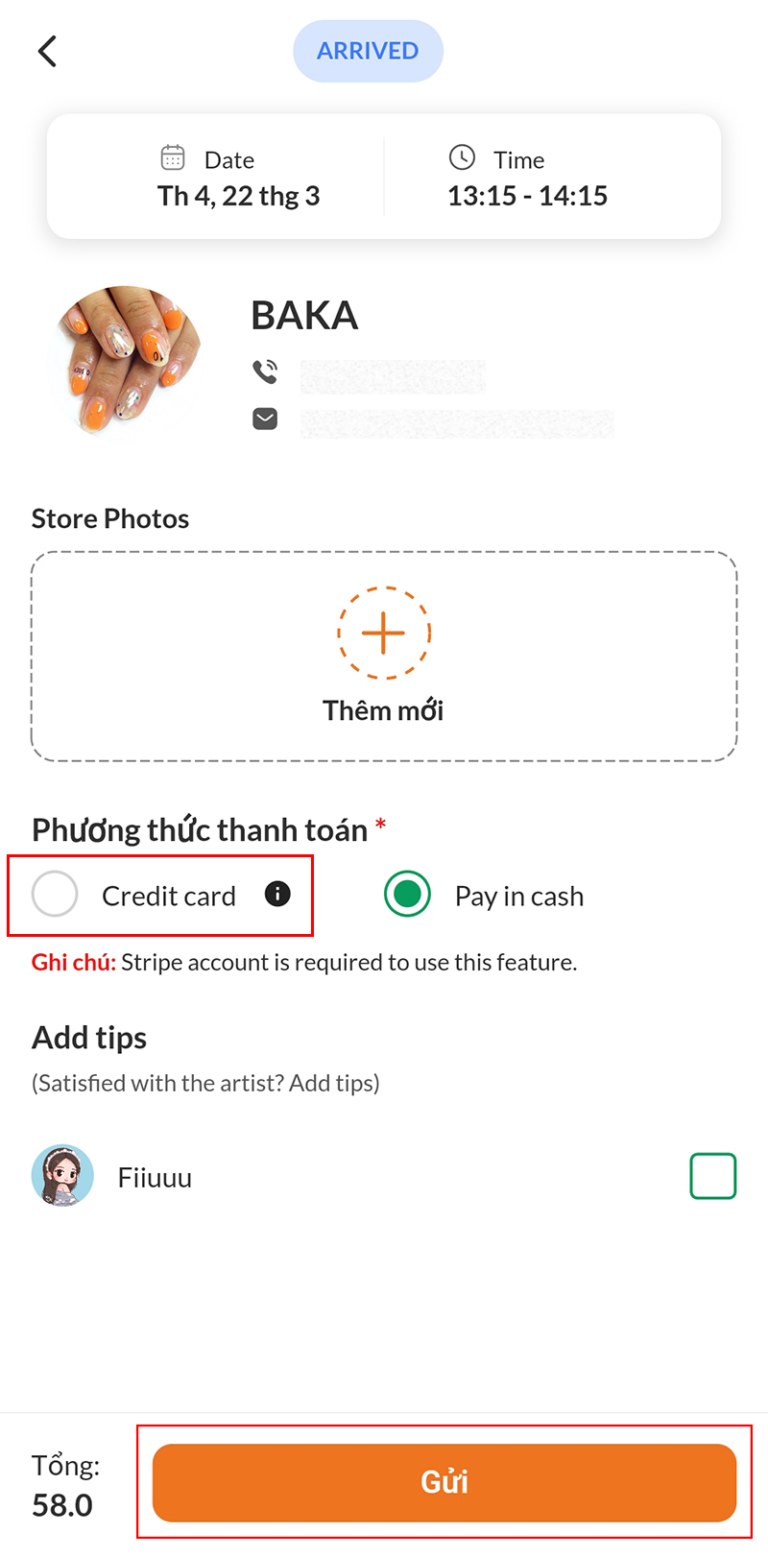
Xuất hiện cửa sổ Cảnh báo để thanh toán lịch hẹn này, bạn ấn OK.
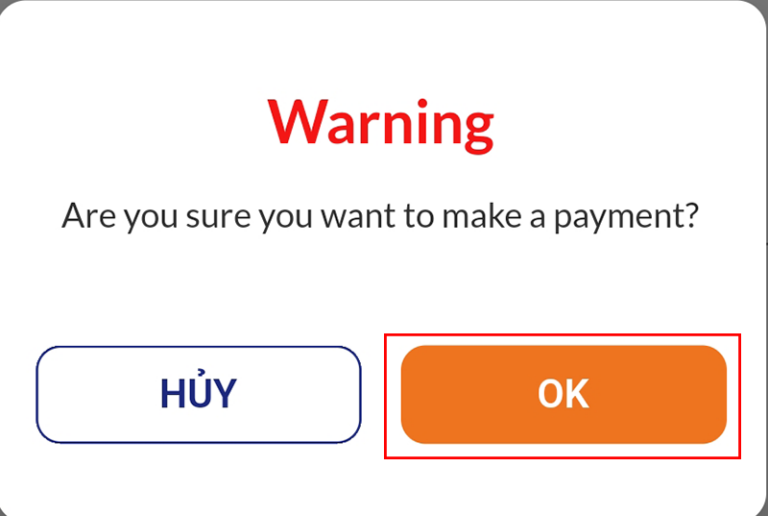
Hiện thông báo thành công!
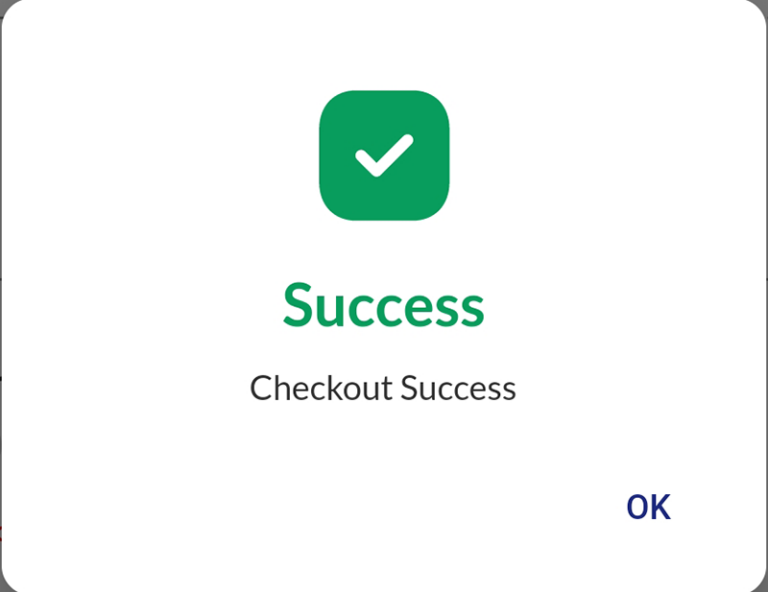
Vậy là trạng thái lịch hẹn được chuyển sang Đã hoàn thành.